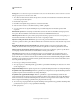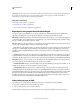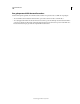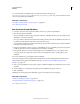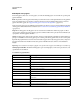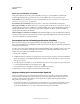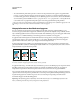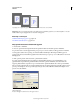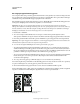Operation Manual
651
INDESIGN GEBRUIKEN
Afdrukken
Laatst bijgewerkt 20/5/2011
Opties voor het afdrukken van objecten
In het gebied Algemeen van het dialoogvenster Afdrukken staan opties voor het afdrukken van elementen die
normaliter alleen zichtbaar zijn op het scherm, zoals rasters en hulplijnen. Kies een van de volgende opties:
Lagen afdrukken Geef op welke lagen er moeten worden afgedrukt. (Zie “Kiezen welke lagen worden afgedrukt of
naar PDF worden geëxporteerd” op pagina 655.)
Niet-afdrukbare objecten afdrukken Drukt alle objecten af, ook als deze als niet-afdrukbaar zijn ingesteld.
Blanco pagina's afdrukken Drukt alle pagina's in het opgegeven paginabereik af, zelfs als er geen tekst of objecten op
de pagina staan. Deze optie is niet beschikbaar als u scheidingen afdrukt. Als u de optie Boekje afdrukken gebruikt voor
samengesteld afdrukken, kiest u de optie Blanco printerspreads afdrukken als u blanco spreads als aanvulling op
samengestelde inslagschema's wilt afdrukken.
Zichtbare hulplijnen en basislijnrasters afdrukken Drukt zichtbare hulplijnen en rasters in dezelfde kleur af als in het
document wordt weergegeven. In het menu Weergave kunt u bepalen welke hulplijnen en rasters zichtbaar zijn. Deze
optie is niet beschikbaar als u scheidingen afdrukt.
Documenten met verschillende paginaformaten afdrukken
Het is mogelijk dat u pagina's van verschillende formaten afzonderlijk wilt afdrukken. Met een optie in het
dialoogvenster Afdrukken kunt u gemakkelijk een bereik opgeven waarmee alle pagina's van hetzelfde formaat in het
document worden geselecteerd.
Voordat u een document met verschillende paginaformaten laat afdrukken, dient u de drukker te vragen of er speciale
vereisten zijn. Als er problemen optreden als u een document met verschillende paginaformaten probeert af te
drukken, kunt u het opsplitsen in verschillende documenten.
1 Kies Bestand > Afdrukken.
2 Schakel in het deelvenster Algemeen de optie Spreads in of uit om te bepalen of u pagina's of spreads wilt afdrukken.
Als een spread pagina's van verschillend formaat bevat, wordt het spreadformaat bepaald door de grootste breedte
en hoogte op de spread.
3 Als u alleen pagina's van dezelfde grootte wilt afdrukken, selecteert u een van de pagina's of spreads met de opties
boven het veld Bereik en klikt u op het paginapictogram .
In het veld Bereik worden alle pagina's of spreads van dat formaat weergegeven.
4 Herhaal deze procedure om pagina's van andere formaten af te drukken.
Opgeven welke pagina's moeten worden afgedrukt
U kunt een paginabereik opgeven aan de hand van absolute nummering (de positie van de pagina in het huidige
document) of aan de hand van sectie-/paginanummering (de sectie- en paginanummers die aan de pagina's zijn
toegekend). Standaard gaan de dialoogvensters in InDesign uit van de paginanummeringsindeling die in het
dialoogvenster Voorkeuren is opgegeven.
• Als Absolute nummering wordt geselecteerd, komen de nummers die u voor pagina's of paginabereiken opgeeft,
overeen met de absolute positie van pagina's in uw document. Een voorbeeld: als u de derde pagina van het
document wilt afdrukken, moet u “3” opgeven bij Bereik in het dialoogvenster Afdrukken.